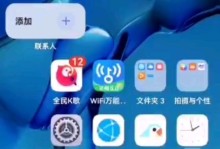在现代科技的发展中,U盘已经成为我们生活中必不可少的储存设备之一。而将U盘制作成启动盘,则使其具备了更多的功能,比如安装操作系统、恢复系统、病毒检测和修复等等。本文将详细介绍如何将U盘制作成启动盘,让您能够在需要时快速进行系统操作和维护。
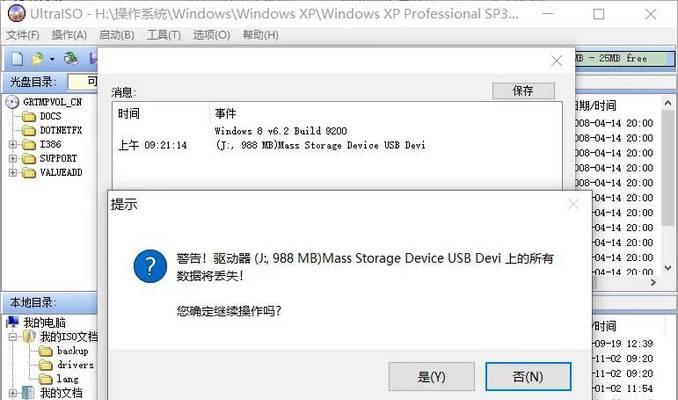
一:选择合适的U盘
首先需要选择一款适合制作启动盘的U盘,推荐选择容量大于8GB且速度较快的高品质U盘,以确保制作过程和启动效果的稳定性。
二:备份重要数据
在制作U盘启动盘之前,请务必备份好U盘内的所有重要数据,因为制作过程将会格式化U盘,导致数据丢失。
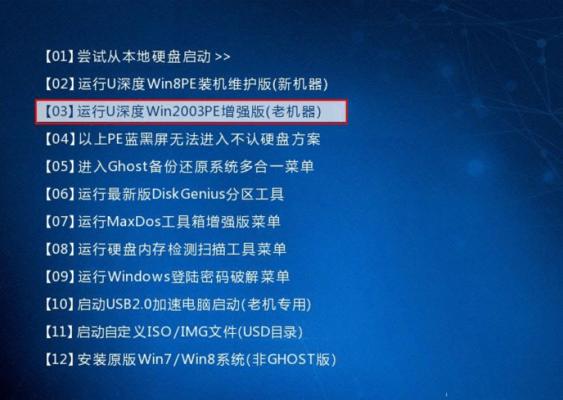
三:下载并安装启动盘制作工具
通过互联网搜索并下载一个可靠的启动盘制作工具,如Rufus、WinToUSB等。安装并打开这个软件,准备进行下一步操作。
四:选择镜像文件
在制作启动盘的过程中,需要使用一个操作系统的镜像文件,可以是Windows、Linux等。通过启动盘制作工具选择并加载正确的镜像文件。
五:选择U盘并设置分区
在制作工具中,选择要制作成启动盘的U盘,并设置分区格式为FAT32,以确保兼容性和可引导性。
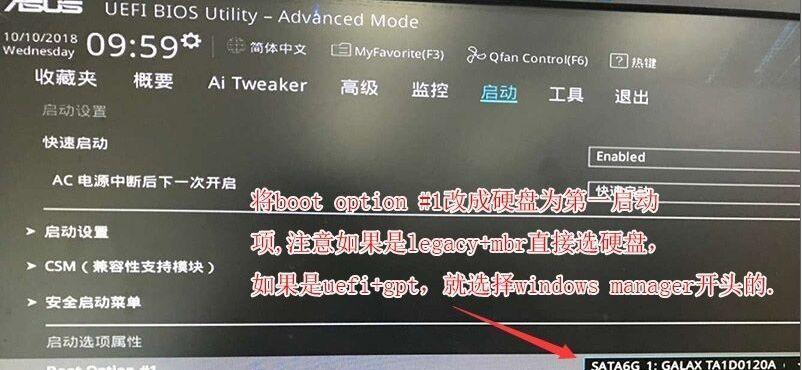
六:开始制作启动盘
点击制作工具中的“开始”或“制作”按钮,启动盘制作过程将开始。请耐心等待直到制作完成。
七:测试启动盘
制作完成后,重新启动计算机并进入BIOS设置,将U盘设为启动优先级最高。保存设置后重启计算机,如果能够从U盘启动,说明制作成功。
八:安装操作系统或进行系统维护
一旦成功制作了U盘启动盘,您可以使用它来安装操作系统、进行系统维护或修复等操作。根据具体需求选择相应功能即可。
九:注意事项1-制作过程中电脑保持稳定
在制作启动盘的过程中,请确保电脑的稳定性,避免突然断电或其他异常情况导致制作失败或损坏U盘。
十:注意事项2-选择正版镜像文件
为了确保使用合法合规的操作系统,建议选择正版的操作系统镜像文件进行制作,以免侵犯版权或使用不稳定的非官方版本。
十一:注意事项3-制作后注意保存和妥善保管
制作完成后,请妥善保存好制作好的启动盘,并注意定期检查其可用性和完整性,以备不时之需。
十二:常见问题解答-无法从U盘启动的原因
如果制作的U盘启动盘无法正常启动,可能是BIOS设置有误、U盘制作过程出错或镜像文件不正确等原因。可以逐一检查并解决问题。
十三:常见问题解答-如何修复损坏的U盘启动盘
如果U盘启动盘损坏,无法正常使用,可以尝试重新制作一次;如果多次制作仍无法解决问题,则可能需要更换U盘。
十四:扩展知识-其他用途和工具推荐
除了制作成启动盘外,U盘还可以用于数据传输、文件备份、病毒扫描等用途。此外,还有其他一些启动盘制作工具可供选择。
十五:
制作U盘启动盘是一个简单但非常有用的技能,它可以帮助我们在需要时快速进行系统操作和维护。只要按照本文提供的步骤,选择合适的工具和镜像文件,您就可以轻松地制作一个可靠的U盘启动盘。